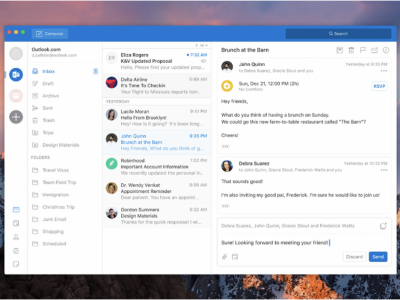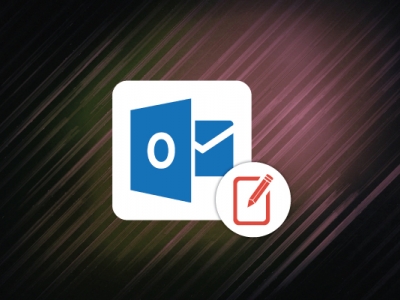ข้อแนะนำ วิธีนี้เหมาะสำหรับ Microsoft Outlook เวอร์ชัน 2013 และ 2016
ขั้นแรกให้คุณเปิดโปรแกรม Microsoft Outlook บนคอมพิวเตอร์ของคุณ และคลิกที่ไอคอนรูปคนที่มุมล่างซ้าย (ตามรูป)
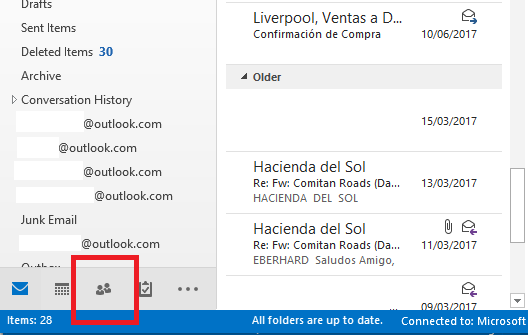
จากนั้นหน้า Contact จะปรากฏ ให้กดที่ปุ่ม Home และเลือก New Contact Group หน้าต่างสำหรับสร้าง Contact Group จะปรากฏ
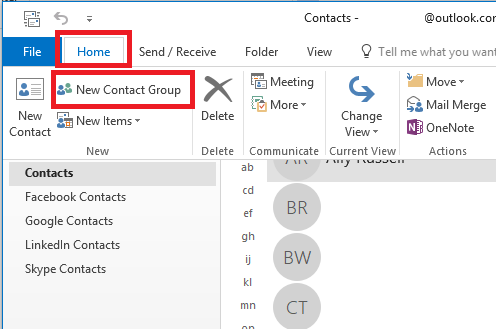
ให้กดที่ปุ่ม Add Members เพื่อเพิ่มรายชื่อผู้ติดต่อ ซึ่งคุณสามารถเลือกได้ว่าจะเพิ่มผู้ติดต่อจาก Outlook contacts หรือ Address Book แต่ถ้าคุณต้องการเพิ่มรายชื่อที่ไม่ได้มีอยู่ในตัวเลือกดังกล่าว คุณจะต้องเพิ่มรายชื่อเหล่านั้นก่อน
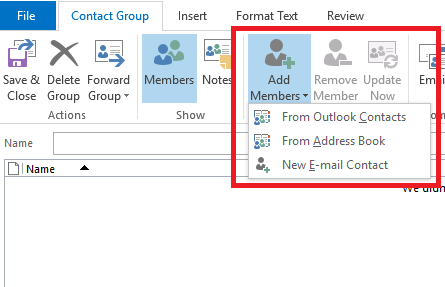
หากทำรายการเสร็จแล้ว ให้กด Save และ Close หน้าต่างเหล่านั้น
และเมื่อคุณต้องการส่งอีเมลให้กับกลุ่มรายชื่อผู้ติดต่อ คุณแค่พิมพ์ชื่อกลุ่มในช่อง To… จากนั้น โปรแกรม Microsoft Outlook จะค้นหาชื่อกลุ่มที่คุณต้องการโดยอัตโนมัติ
ที่มา : makeuseof